PS合成硝烟弥漫的战争场景教程
- 2021-05-16 00:03:58
- 来源/作者:互联网/佚名
- 己被围观次
看到很多人把自己的形象ps到漂亮的电影海报中,摇身一变自己成了其中主角。
4、进行细节调整。首先用减淡工具减轻士兵的脸,然后添加一个图层蒙版删除士兵部分的靴子,然后创建一个新层,以作为阴影部分的黑色区域。


5、将另一素材“烟雾层”复制到当前,并调整其混合模式。得到最终如下图效果。

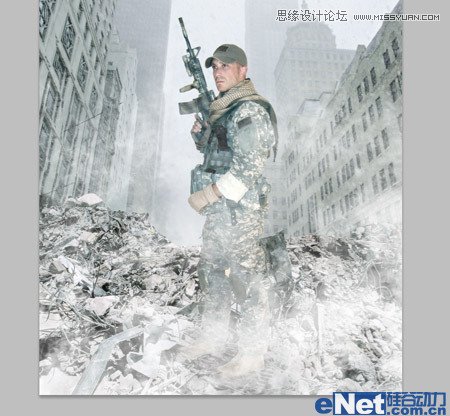


6、添加文字,对局部进行调整,以便能更好的和当前图层融合,完成效果如图。



(责任编辑:极限)
*PSjia.COM 倾力出品,转载请注明来自PS家园网(www.psjia.com)
下一篇:PS合成森林里梦幻仙子场景教程








